
Asegurar que las imágenes de tu sitio web estén optimizadas es fundamental para mantener una carga rápida y ofrecer una experiencia de usuario impecable.
El consumo de contenidos audiovisuales a través de YouTube no ha parado de crecer desde que en 2005 se estrenó el portal de vídeos por excelencia. Pero, ¿sabías que puedes manejar muchas opciones de reproducción directamente con tu teclado, sin tener que utilizar el ratón? Te contamos cuáles son los principales atajos de teclado para YouTube.
Recursos y Herramientas Jeremías G. Ruiz
Jeremías G. Ruiz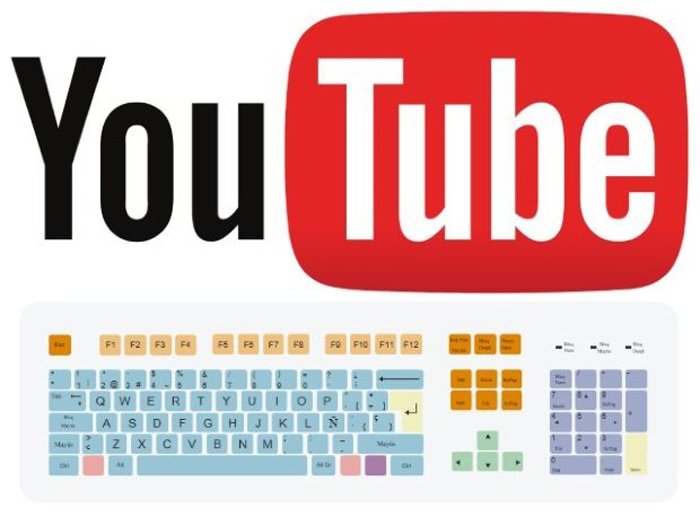

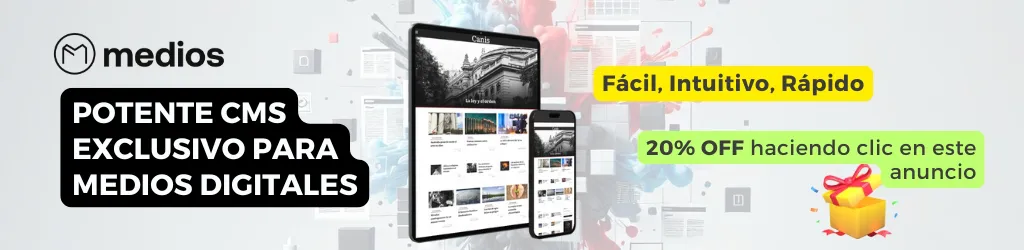
Gracias a las teclas J y L, cuando estés reproduciendo un vídeo en YouTube podrásretroceder 10 segundos (J) o avanzar 10 segundos (L).
De igual modo, si recurres a las flechas de tu teclado (←→), el salto o retroceso será de 5 segundos en lugar de 10.
En el caso de que quieras activar la pausa, podrás hacerlo con la tecla L o pulsando la barra espaciadora.
Pulsa F y el vídeo pasará a reproducirse a pantalla completa. Si vuelves a pulsar dicha tecla, revertirás la situación (o ESC en su lugar).
Por su parte, si pulsas M desactivarás temporalmente el sonido (“mute”).
Gracias a las teclas numéricas que van del 1 al 9 podrás saltar a una parte concreta del vídeo, ya que YouTube divide en nueve partes cada uno. Así, si por ejemplo un vídeo dura 9 minutos, la tecla 1 nos llevará al primer minuto, la 2 al segundo y así sucesivamente.
En el caso de que quieras volver al comienzo de un vídeo, basta con pulsar 0.
Con las flechas de arriba y abajo (↑↓), podrás subir o bajar el volumen un 5% por cada pulsación.
En el caso de que un vídeo de YouTube cuente con subtítulos opcionales, podrás activarlos al pulsar la tecla C. En ese momento, si pulsas los símbolos de más o menos (+ -), harás que el texto se vea más grande o más pequeño, respectivamente.
YouTube también nos permite activar la reproducción a cámara lenta o a velocidad superior a la normal. Para ello, solo tendremos que pulsar los símbolos < >.
Si estamos viendo una lista de reproducción que conste de varios vídeos, es fácil pasar de uno a otro con una combinación de teclas. En concreto, si pulsas Shift + N a la vez, saltarás al siguiente vídeo, mientras que si haces lo propio con Shift + P verás el vídeo anterior.
¿Te han parecido útiles todos estos atajos? Aquí los tienes resumidos, para que te los aprendas o los guardes para tenerlos siempre a mano.
• J: retrocede 10 segundos.
• L: avanza 10 segundos.
• ←→: rebobina o avanza 5 segundos.
• K o barra espaciadora: pausa.
• M: silenciar.
• Números 1-9: acceso directo a diversas partes del vídeo.
• Número 0: comienzo del vídeo.
• ↑↓: subir o bajar el volumen.
• C: activar subtítulos.
• + -: aumentar/reducir el tamaño de los subtítulos.
• < >: cambiar la velocidad de reproducción.
• Mayúsculas + N: siguiente vídeo en lista de reproducción.
• Mayúsculas + P: vídeo anterior en lista de reproducción.
Original aquí

Asegurar que las imágenes de tu sitio web estén optimizadas es fundamental para mantener una carga rápida y ofrecer una experiencia de usuario impecable.
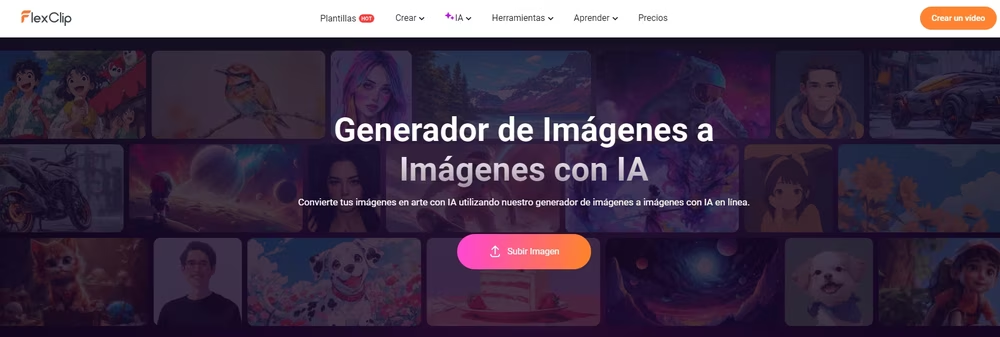
FlexClip, una innovadora herramienta ha lanzado recientemente su generador de Imagen a Imagen basado en IA, para transformar tus fotos en arte
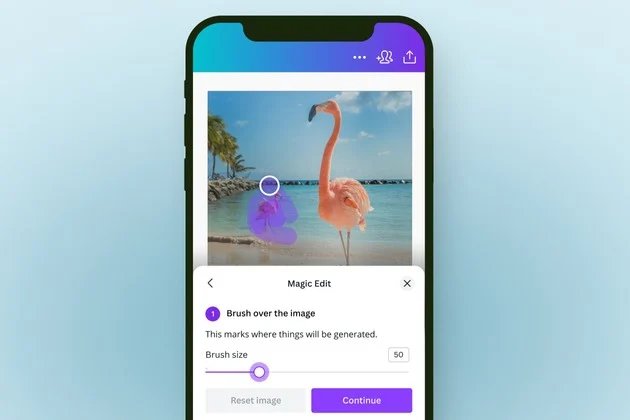
Canva ha lanzado tres herramientas innovadoras impulsadas por IA: el generador de música, de voz y el borrador de IA. Descubre cómo funcionan y cómo aprovecharlas.

Con Criservis, los medios digitales pueden ofrecer una nueva capa de servicios verificados a sus audiencias, monetizando con facilidad a través de una plataforma intuitiva y segura.

Necesitas complementar un artículo con un video publicado en la red social X (ex Twitter), sólo sigue estos simples pasos y consigue el video en HD en un abrir y cerrar de ojos y gratis.
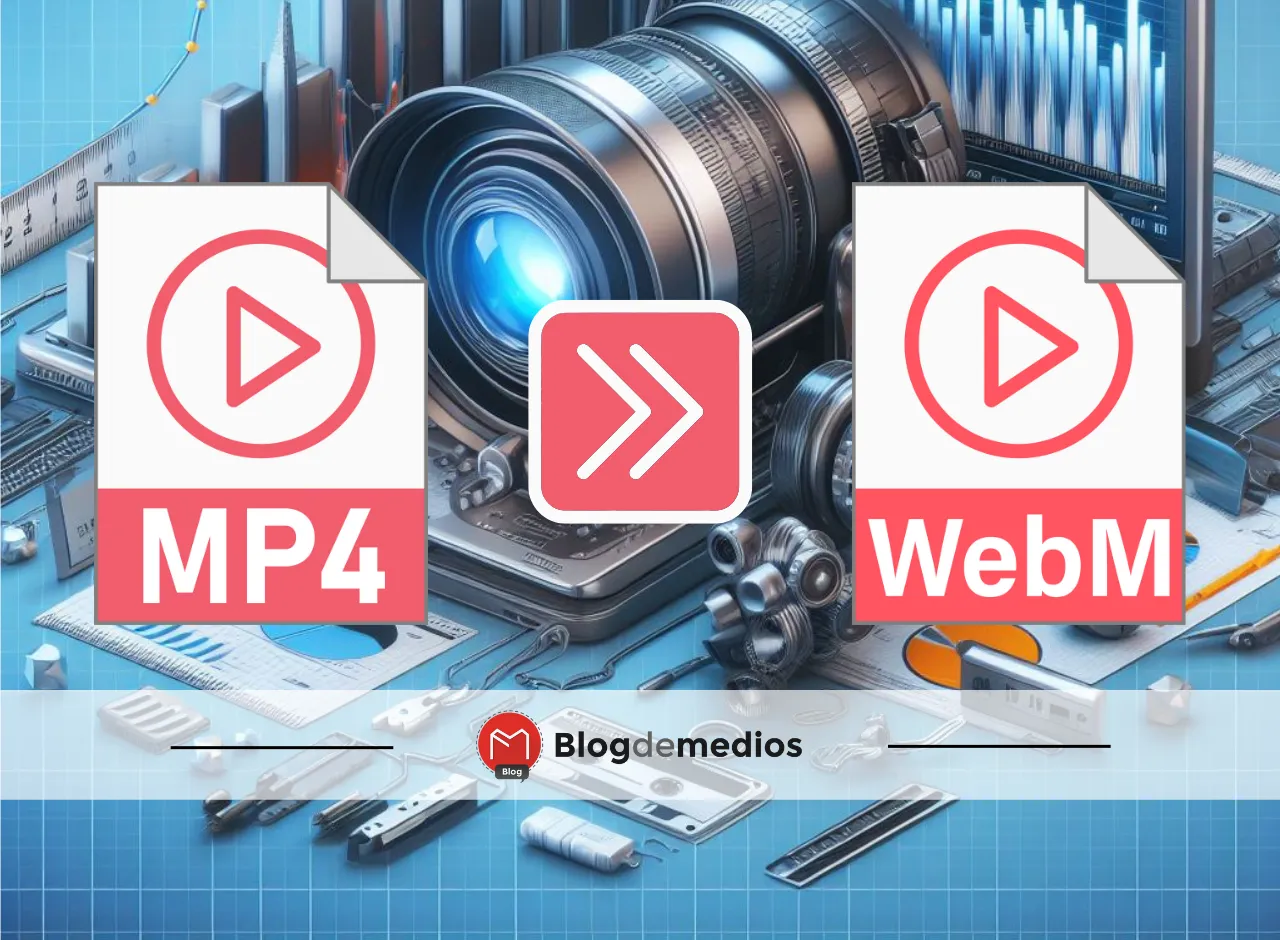
Conoce las mejores herramientas para convertir videos MP4 a WebM. Convertio.co, Online-Convert.com y Veed.io en análisis. Eficiencia, pros y contras al detalle.

De esta forma puedes bloquear anuncios de AdSense o anunciantes según su temática o si resultan molestos, mejorando así el control y la experiencia del usuario.

La IA abre nuevas oportunidades para mejorar la eficiencia, la calidad y la conexión con las audiencias. Lejos de ser una amenaza, la IA será una gran ayuda.
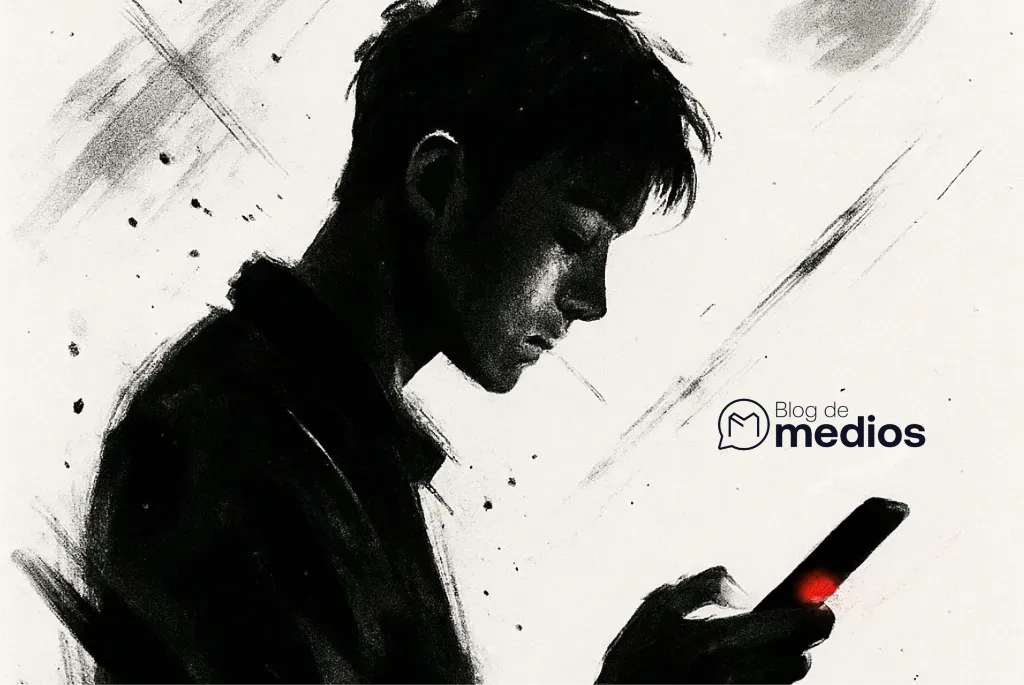
Para captar a la Generación Z, los medios deben considerar contenido real, breve y espacios privados de debate. Quien aporta, es bienvenido.

El nuevo Digital News Report del Instituto Reuters 2025 no deja dudas: la gente está agotada de las noticias comunes y quiere otro tipo de medios. Mejores. Más claros. Más confiables.